本画面
画像やファイルを保管する「本」を編集する画面です。ファイルのアップロードやダウンロード、削除ができます。
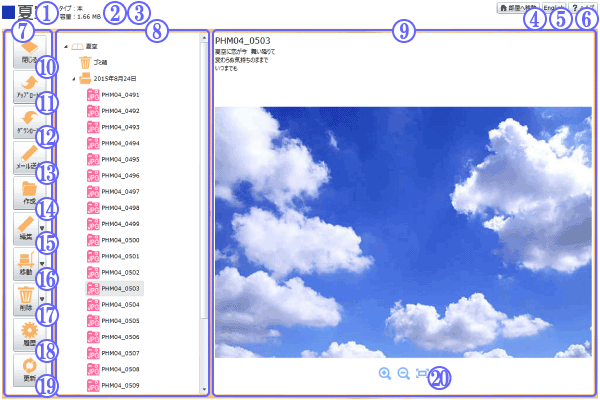 本画面
本画面
| 1.名前 | 開いている「本」の名前を表示します。 |
|---|---|
| 2.タイプ | 開いている「本」のタイプ(本)を表示します。 |
| 3.使用容量 | 開いている「本」の中に保存したファイルの合計容量を表示します。 |
| 4.「部屋へ移動」ボタン | 「ファイルの書庫」を終了して、部屋へ戻ります。 |
| 5.「English」ボタン | 各ボタンの表記を日本語/英語に切り替えます。 |
| 6.「ヘルプ」ボタン | 別画面にマニュアルを表示します。 |
| 7.編集メニュー | 「本」の編集に必要な各種ボタンがあります。 |
| 8.ナビゲーション | 「本」に保存した「フォルダ」や「ファイル」の構成を表示します。 |
| 9.プレビュー | 選択している「ファイル」のプレビュー画像を表示します。 |
| 10.「閉じる」ボタン | 開いている「本」を閉じ、本棚画面へ移動します。 |
| 11.「アップロード」ボタン | 選択している場所へ新しい「ファイル」をアップロードします。 |
| 12.「ダウンロード」ボタン | 選択している「ファイル」をダウンロードします。 |
| 13.「メール送信」ボタン | 選択している「ファイル」をメールで送信します。 |
| 14.「作成」ボタン | 選択している場所に新しい「フォルダ」を作成します。 |
| 15.「編集」ボタン | 選択している「フォルダ」や「ファイル」の名前を編集します。 |
| 16.「移動」ボタン | 選択している「フォルダ」や「ファイル」を、他の場所へ移します。また。右側の▼を押してメニューを表示し、「並び替える」を選択すると、「フォルダ」や「ファイル」の整列順序を変更します。 |
| 17.「削除」ボタン | 選択している「フォルダ」や「ファイル」を削除します。削除した「フォルダ」や「ファイル」は「ゴミ箱」の中へ移動します。「ゴミ箱」の中の「フォルダ」や「ファイル」を削除すると、データは完全に消え、元に戻すことはできません。 |
| 18.「履歴」ボタン | 選択している「フォルダ」や「ファイル」の更新履歴を表示します。 |
| 19.「更新」ボタン | サーバーから最新の情報を取得し、画面を更新します。 |
|
20.「拡大」「縮小」ボタン 「画面に合わせる」ボタン |
選択している「ファイル」のプレビューを拡大・縮小したり、画面一杯に表示します。 |
操作方法
「アップロード」ボタン
選択している場所へ新しいファイルをアップロードします。
「フォルダ」を選択している場合は、その中へファイルを追加します。(複数選択可)
「ファイル」を選択している場合は、上書きします。(複数選択不可)
「メール送信」ボタン
メール送信画面が表示されるので、宛先と表題、本文を入力し、「送信」ボタンを押すと、ファイルを添付したメールを送信します。
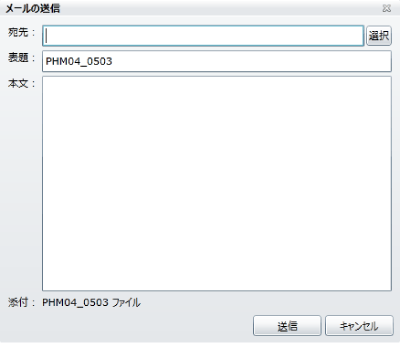 メールの送信画面
メールの送信画面
「作成」ボタン
作成画面が表示されるので、名前を設定し、「OK」ボタンを押すと、新しい「フォルダ」が作成されます。
作成可能な親子の組み合わせは下図を確認してください。
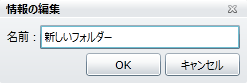 フォルダの作成画面
フォルダの作成画面
| 親 | |||||
|---|---|---|---|---|---|
| 本 | ゴミ箱 | フォルダ | ファイル | ||
| 子 | フォルダ | ○ | × | ○ | × |
| ファイル | ○ | × | ○ | × | |
「編集」ボタン
アップロードしたファイルの名前の変更や、メモを記入することができます。メモはプレビューエリアに表示されます。
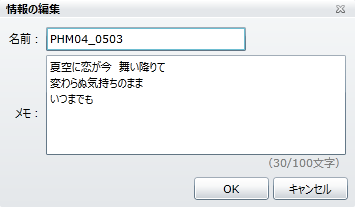 ファイルの編集画面
ファイルの編集画面
「移動」ボタン
選択している「フォルダ」や「ファイル」を、他の場所へ移します。移動先を選択して「OK」ボタンを押すと、移動します。移動可能な親子の組み合わせは「作成」ボタンの項を参照してください。
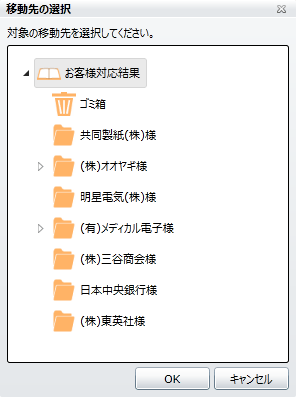 移動先の選択画面
移動先の選択画面
並び替える
「フォルダ」または「ファイル」を選択して、「並び替える」ボタンを押すと、並び替え画面が表示されます。順序を変更し、「OK」ボタンを押すと、並びが変わります。
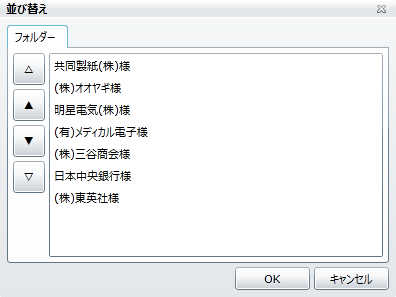 並び替え画面
並び替え画面